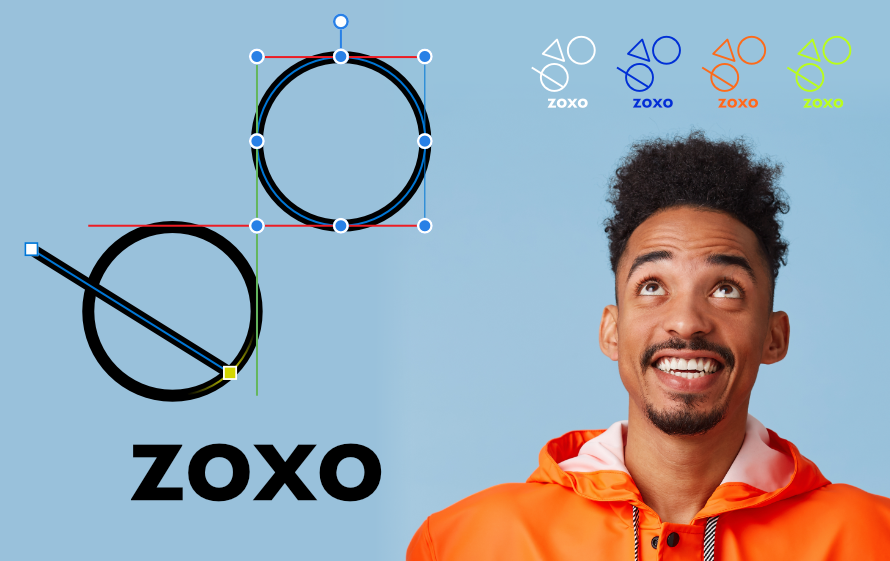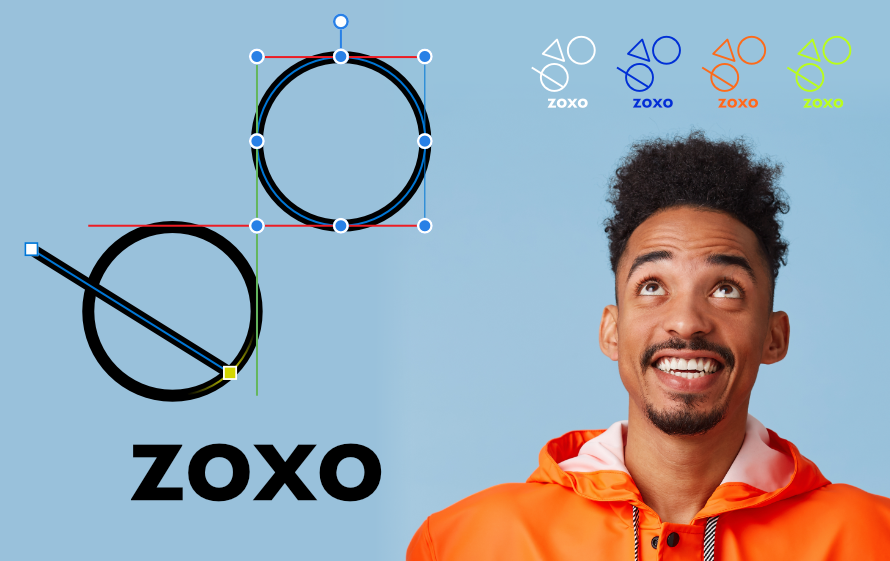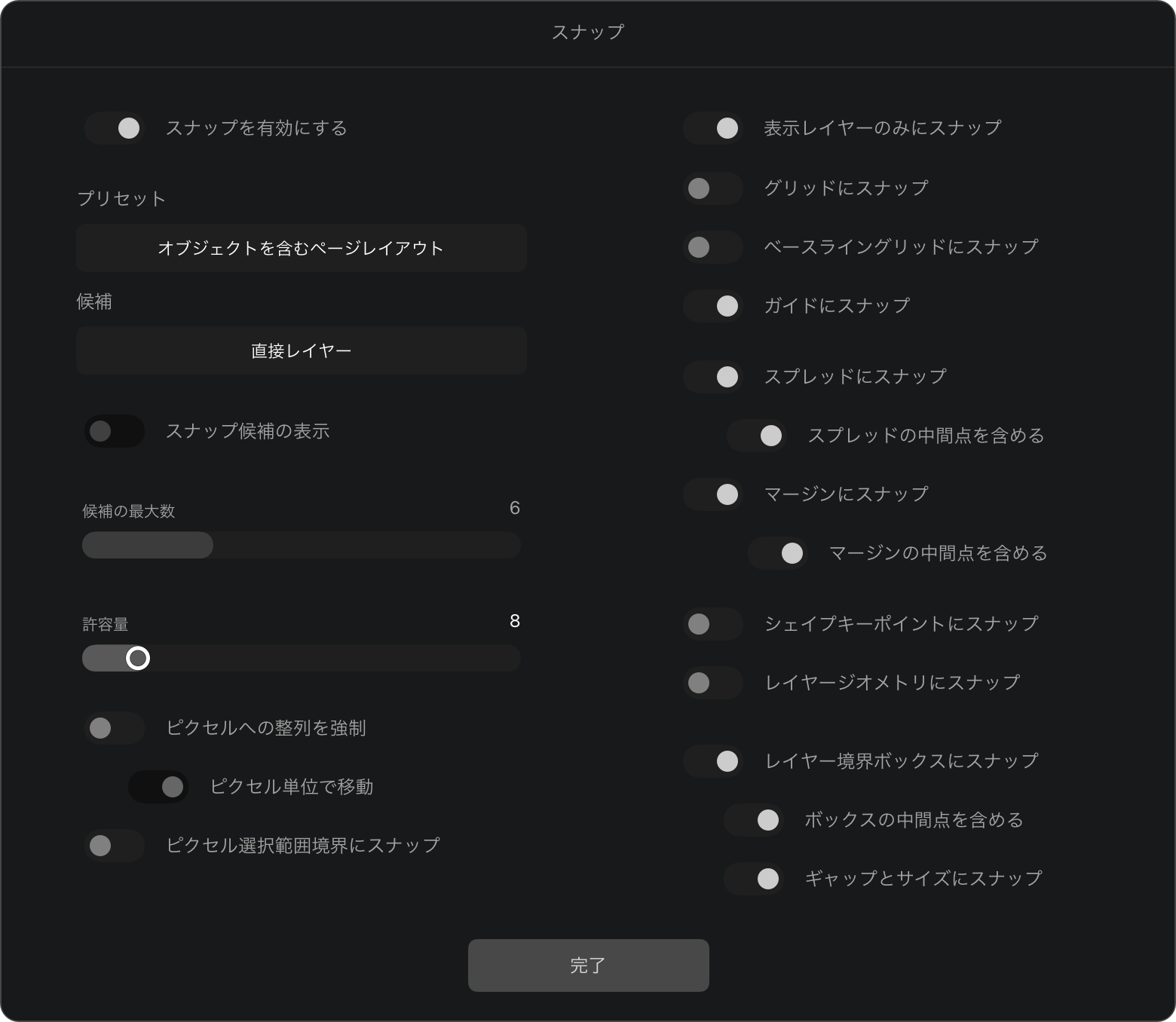スナップが起こると、画像、境界線、ライン、シェイプ、選択領域は近くのグリッドライン、ガイド、マージン、スプレッド(またはこの各要素の任意の組み合わせ)の位置に揃うように配置されます。また、オブジェクトの境界ボックス、シェイプ上のキーポイント、およびオブジェクトのジオメトリにスナップすることもできます。テキストを別のテキストのベースラインにスナップすることもできます(テキストフレームの1行目のみ)。アーティスティックテキストオブジェクトは、以前に作成したアーティスティックテキストの高さにスナップできます。
スナップ動作がわかるように、オブジェクトにスナップする場合は、カラーの動的ガイドとターゲットノードが表示されます。使用されるカラーは次のとおりです。
- 赤線:オブジェクトはターゲットに水平にスナップされます。
- 緑線:オブジェクトはターゲットに垂直にスナップされます。
- 黄ノード:オブジェクトは、シェイプのキーポイント(多くの場合中央)またはジオメトリにスナップされます。
スナップ候補
スナップ候補は、スナップ可能なオブジェクトです。次の設定項目を使用して、候補の決定方法を設定できます。
- [候補リスト]—スナップ候補となるオブジェクトの数を設定値に制限します。この場合、新規オブジェクトを作成するか、既存のオブジェクトを選択すると、そのオブジェクトがスナップ候補として指定されます。アクティブなスナップ候補にのみスナップできます。
- [直接レイヤー]—候補数を現在のレイヤー上のオブジェクトに制限します。
- [直接レイヤーと子レイヤー]—候補数を現在のレイヤー上およびそのレイヤーの子レイヤー上のオブジェクトに制限します。
- [すべてのレイヤー]—ドキュメントのスナップ候補の数を制限しません。
 スナップを有効/無効にするには:
スナップを有効/無効にするには:
スナッププリセット
スナップオプションについては、強力で包括的なセットを利用できます。スナップをすばやく簡単に設定するため、作業方法に従って推奨のスナップオプション(UIデザイン用、カーブ描画用など)をグループ化したスナッププリセットから1つを選択することができます。
 スナッププリセットを選択するには:
スナッププリセットを選択するには:
- 上部のツールバーから[スナップ]メニュー([スナップ] ボタンの右側)を開きます。
- [スナップオプション]を選択します。
- [プリセット]メニューから、プリセットを選択します。
選択したプリセットに応じて残りの設定が変更されます。オプションはすぐに適用されます。
選択したスナッププリセットは、設定を変更することでカスタマイズできます。
スナッププリセットをカスタマイズするには:
- 新しいスナップオプションの基にするプリセットを選択します。
- 個々のオプションを有効/無効にして、現在のプリセットのオプションを上書きします。
オプションはすぐに適用されます。
スナップオプション
個々のスナップオプションは、ニーズ、描画スタイル、および作業中のプロジェクトに合わせてオン/オフを切り替えることができます。最初に採用したプリセットを、プロセス中にカスタマイズすることになります。
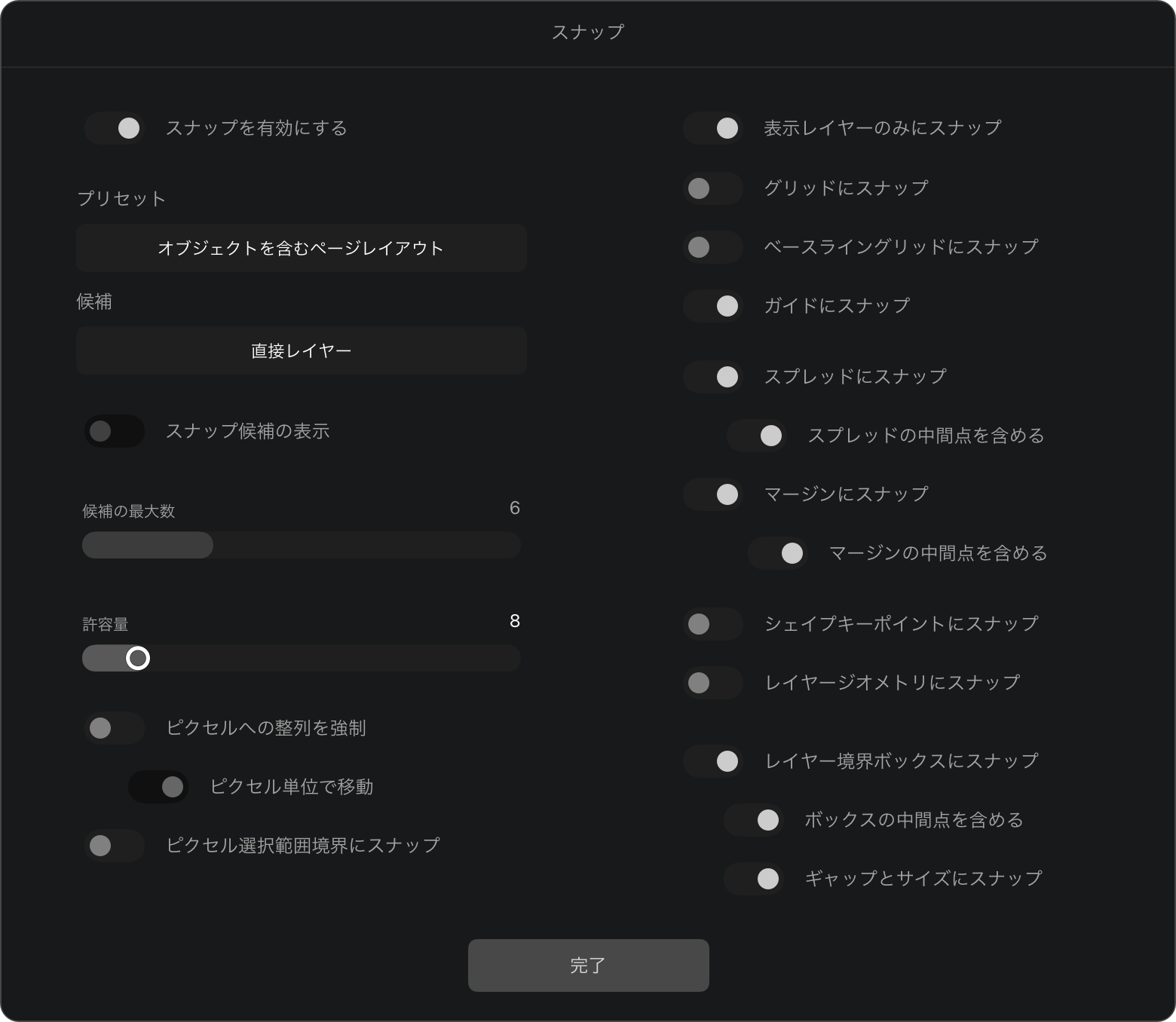 スナップオプションの範囲。
スナップオプションの範囲。
使用できるオプションは次のとおりです。
- [スナップを有効にする]—有効になっている場合、オブジェクトは指定した基準にスナップされます。他のオプションを変更するには、このオプションをオンにする必要があります。
- [プリセット]—プリセットを選択します。プリセットは、特定の作業方法に対するスナップオプションをグループ化したものです。
- ページレイアウト—配置されたガイドおよびスプレッドへのスナップが重要となる印刷用デザインで使用します。
- オブジェクト付きページレイアウト—上記と同様ですが、オブジェクトからオブジェクトへの位置合わせが追加されています。
- オブジェクト作成—境界ボックス、中間点、さらに一部のシェイプについてはキーポイントへの、単純なオブジェクトからオブジェクトへの位置合わせに最適です。キーポイントは、一部のオブジェクト上に自動的に追加されるポイントです。たとえば、シェイプのコーナーに丸みを付けた場合、丸みのあるコーナーの始点と終点にキーポイントが配置されます。
- [カーブ描画]—ペンツールで描画するなど、幾何学的な要素を含まない場合の設定です。
- UIデザイン—ピクセル精度のUI/Webデザインで、固定のガイドやグリッドへのスナップを使用する場合の設定です。
- ピクセルワーク—ベクトルに基づくオブジェクトのスナップを必要としない、ピクセルのみのブラシ操作用です。
- [候補]—候補の使用方法を設定します。ポップアップメニューから選択します。
- [スナップ候補の表示]—有効になっている場合、アクティブなスナップ候補(あらかじめ選択することによって、スナップのターゲットにすることのできるオブジェクト)をハイライト表示します。候補には紫色のアウトラインが表示されます。
- [最大の候補数]—[候補リスト]の選択時にアクティブな候補の数を制限します(上記を参照)。この上限に達すると、時系列で古い方の候補が新しい候補で置き換えられます。
- [許容量]—スナップが発生する前の、オブジェクトまでの距離を制御します。
- [ピクセルの強制配置]—ベクトルオブジェクト、ノードとハンドル、およびピクセル選択領域を作成、移動、または変更するとピクセル全体にスナップします。
- [ピクセル全体で移動]—ベクトルオブジェクト、ノード、およびハンドルの移動をピクセル全体に制限できます。
- [ピクセル選択範囲境界にスナップ]―有効にすると、オブジェクトはピクセル選択範囲の境界にスナップできます。たとえば、画像の「エッジ」上に描画したピクセル選択(他の方法ではスナップ不可)はスナップできるようエッジを露出します。
- [表示レイヤーのみにスナップ]—有効になっている場合、表示されているレイヤーにのみスナップします。
- [グリッドにスナップ]—有効になっている場合、コンテンツはグリッドラインにスナップされます。
- [ベースライングリッドにスナップ]—有効になっている場合、コンテンツはアクティブなドキュメントベースライングリッドにスナップされます(オンになっている場合)。
- [ガイドにスナップ]—有効になっている場合、コンテンツはガイドにスナップされます。
- [スプレッドにスナップ]—有効になっている場合、コンテンツはページの端にスナップされます。
- [スプレッド中間点を含める]—有効になっている場合、コンテンツはページの水平または垂直の中央にスナップされます。このオプションは、上記のオプションが選択されている場合にのみ使用できます。
- [マージンにスナップ]—有効になっている場合、コンテンツはページのマージンにスナップされます(オンに切り替えた場合)。
- [マージンの中間点を含める]—有効になっている場合、コンテンツはページのマージンの水平または垂直の中央にスナップされます。このオプションは、上記のオプションが選択されている場合にのみ使用できます。
- [シェイプキーポイントにスナップ]—有効になっている場合、長方形や楕円の中心など、シェイプ上のキーポイントにオブジェクトを位置合わせできます。
- [レイヤージオメトリにスナップ]—有効になっている場合、オブジェクトは、単に境界ボックスにスナップするのではなく、レイヤーの頂点へのスナップが可能になります。
- [レイヤー境界ボックスにスナップ]—有効になっている場合、オブジェクトは境界ボックスに基づいて配置されます。
- [ボックス中間点を含める]—有効になっている場合、オブジェクトはターゲットオブジェクトの水平または垂直の中央にスナップされます。このオプションは、上記のオプションが選択されている場合にのみ使用できます。
- [ギャップとサイズにスナップ]—有効になっている場合、合致するスナップ候補間のギャップと、合致する水平/垂直サイズを矢印が表します。